티스토리 블로그에서 카테고리를 관리하는 것은 주제별로 게시물을 효과적으로 분류하는 과정입니다. 블로그를 운영하는데 중요한 역할을 하며, 카테고리를 생성, 수정, 이동, 추가함으로써 글을 보다 구조적으로 전달합니다.
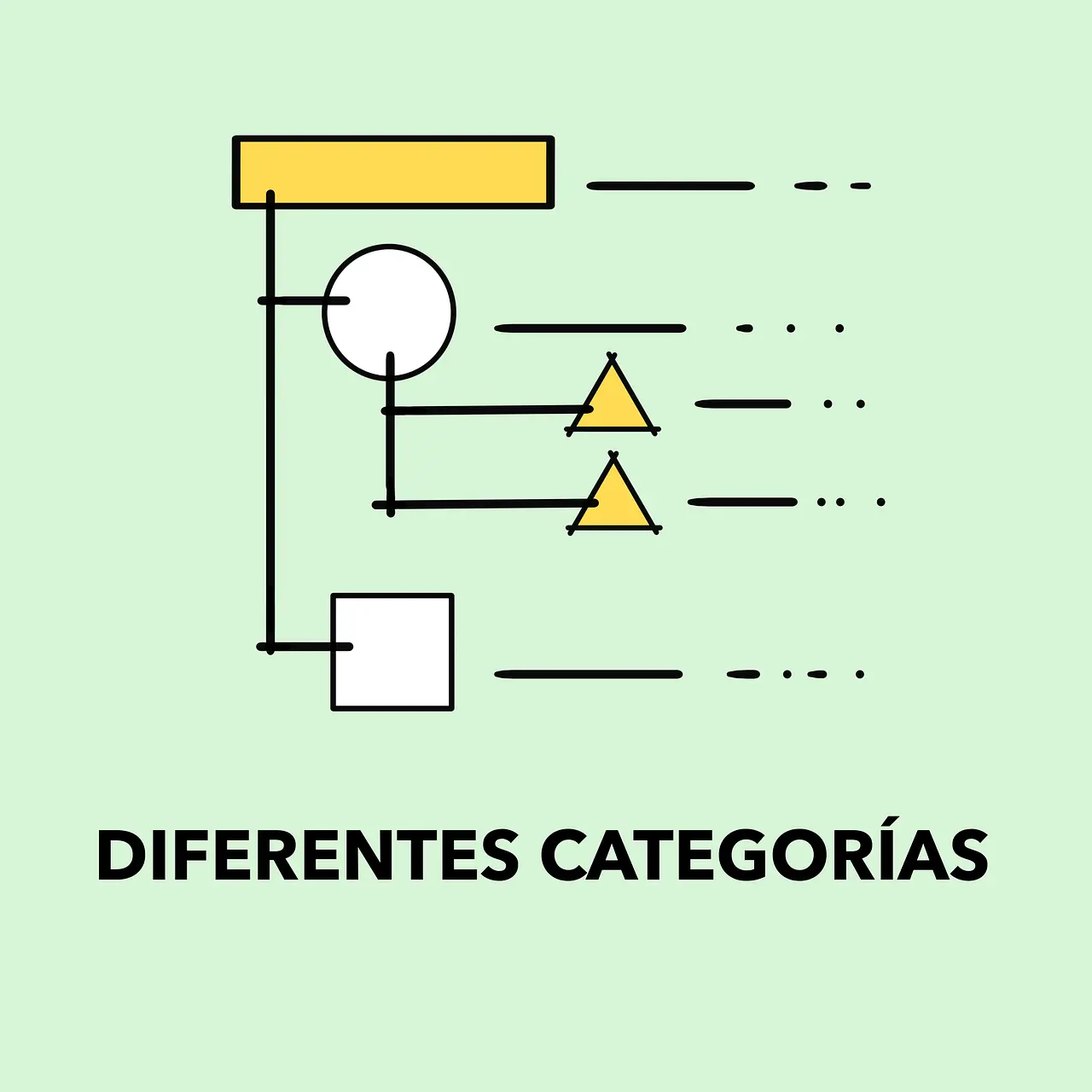
이전 글 - 티스토리 블로그 링크: 내부링크와 외부링크
목록
| 1. 블로그에서 카테고리는 왜 필요할까요? 2. 카테고리 생성 방법 3. 카테고리 추가 방법 4. 카테고리 수정 방법 5. 하위 카테고리 추가 방법 6. 카테고리 삭제 방법 7. 카테고리 적용 및 확인 |
1. 블로그에서 카테고리는 왜 필요할까요?
카테고리는 블로그의 글을 체계적으로 구성하고 독자들에게 콘텐츠를 쉽게 찾아볼 수 있도록 도와주는 중요한 요소입니다. 아래는 카테고리가 필요한 이유를 설명한 것입니다:
- 정리와 구조화: 블로그에 게시되는 글들은 주제나 내용이 다양할 수 있습니다. 카테고리를 통해 이를 주제별로 분류함으로써 독자들이 관심 있는 내용을 쉽게 찾을 수 있습니다.
- 내비게이션: 카테고리는 블로그의 내비게이션 시스템을 개선합니다. 독자들은 카테고리 메뉴를 통해 원하는 주제로 쉽게 이동할 수 있습니다.
- 유사한 주제의 글 묶음: 특정 주제나 관심사에 대한 글들을 한 곳에 모아놓음으로써, 관련성 있는 글들을 함께 읽을 수 있습니다.
- 검색 엔진 최적화(SEO): 검색 엔진은 웹사이트의 구조와 내용을 분석하여 순위를 매깁니다. 적절한 카테고리 구조는 검색 엔진에서의 노출을 높일 수 있습니다.
- 독자 편의성: 독자들은 카테고리를 통해 블로그를 탐색하고 관심 있는 주제에 대한 정보를 쉽게 찾을 수 있습니다. 이는 사용자 경험을 향상시키고 독자들의 블로그 방문을 유도합니다.
이러한 이유들로 카테고리는 블로그 운영에 있어서 필수적이며, 블로그의 구조와 내용을 체계적으로 관리하는 데 중요한 역할을 합니다.
2. 티스토리 블로그에서 카테고리를 생성 방법
아래의 단계를 따라 진행해 보세요: (이미 로그인하신 분은 3번으로 갑니다)
1. 티스토리 관리 페이지에 접속합니다. https://www.tistory.com/
2. 로그인한 후, 우측 상단에 있는 "관리" 버튼을 클릭합니다.
3. 블로그 관리 페이지로 이동한 후, 좌측에 있는 "콘텐츠" 아래 "카테고리"를 클릭합니다.
(블로그 관리 홈->콘텐츠->카테고리 관리)
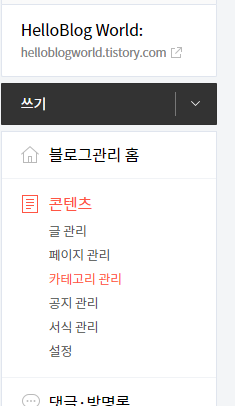
4. 카테고리 관리 페이지로 이동하면, 기존에 생성된 카테고리 목록이 나타납니다. 여기서는 처음 생성 화면입니다.
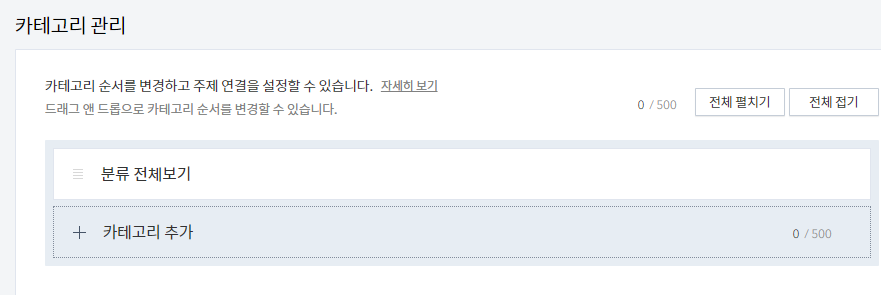
3. 티스토리 블로그에서 카테고리를 추가하는 방법
5. 새로운 카테고리를 생성하려면, 우측 상단에 있는 "카테고리 추가" 버튼을 클릭합니다. (위 화면이 우측화면에 있는 것입니다)
6. 카테고리 추가 팝업이 나타나면, 제목과 설명을 입력한 후 "추가" 버튼을 클릭합니다. 이렇게 하면 새로운 카테고리가 생성됩니다. 여기서는 "해외생활"로 표시합니다. (추가 -> 해외생활)
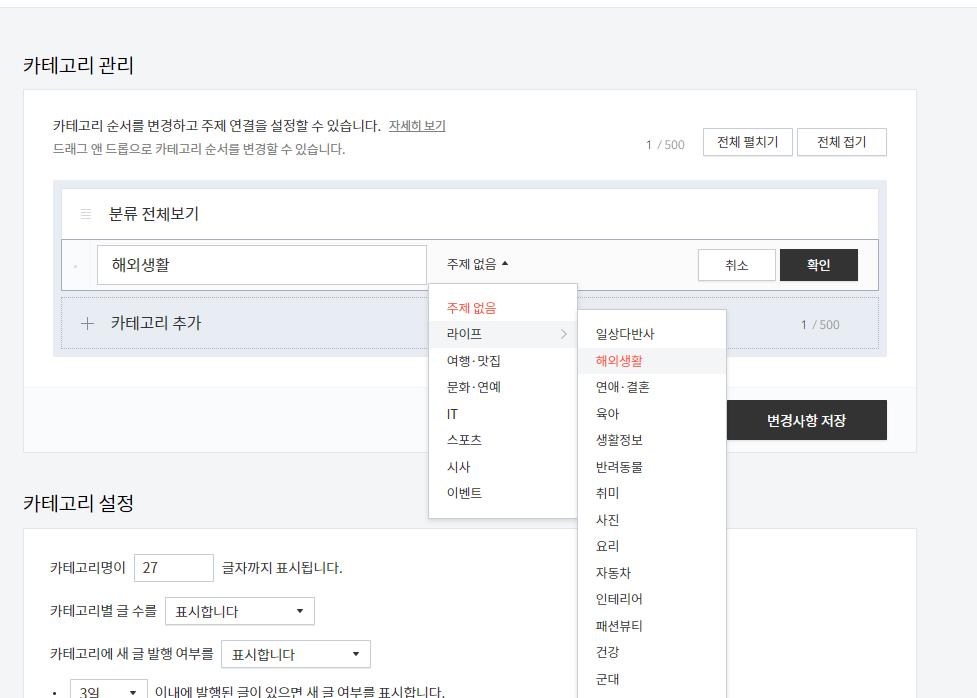
(이 화면에서 카테고리 설정을 살펴보기를 바랍니다. :카테고리명은 27글자까지 표시되며, 카테고리별 글 수를 표시합니다로 설정하고, 카테고리에 새 글 발행 여부를 표시합니다로 설정합니다.)
4. 티스토리 블로그에서 카테고리 수정하는 방법
7. 기존의 카테고리를 수정하려면, 해당 카테고리의 우측에 있는 "수정" 버튼을 클릭하면 주제를 수정할 수 있습니다.
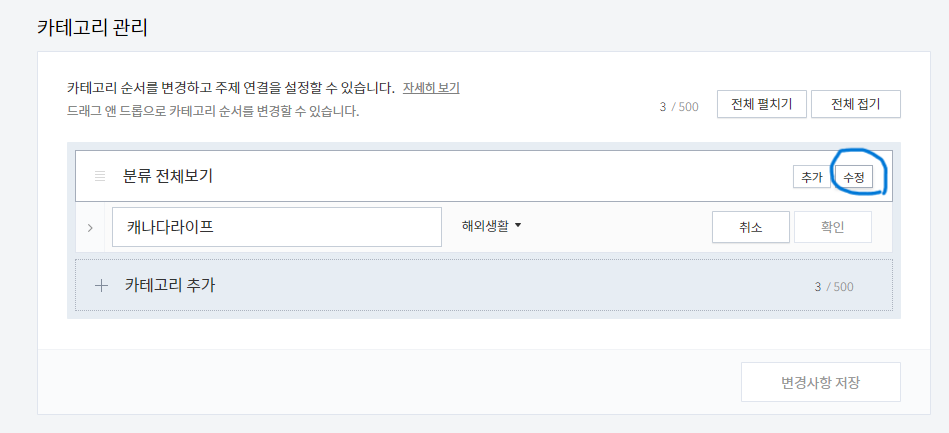
8. 수정 후 확인 버튼을 누르면 변경사항 저장 버튼이 활성화되면 클릭해 줍니다.
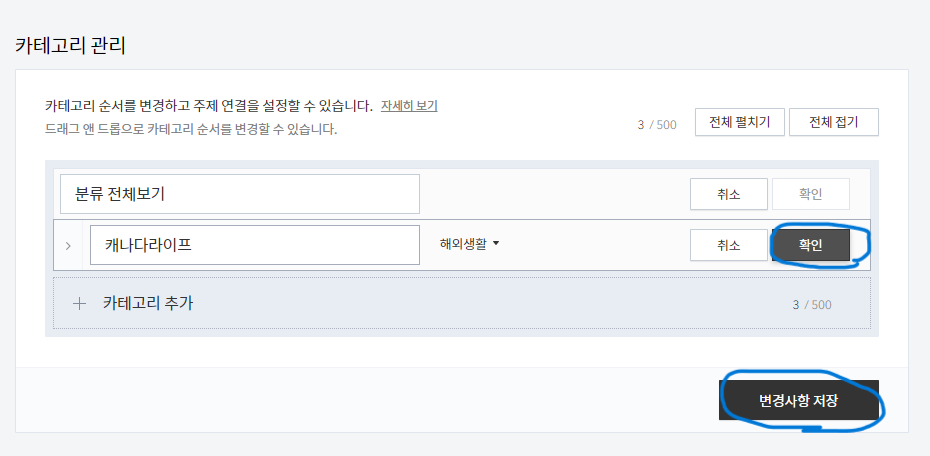
5. 티스토리 블로그에서 하위 카테고리를 생성하는 방법
9. 카테고리를 추가하거나 수정한 후, 블로그에 게시물을 작성할 때 해당 카테고리를 선택하여 게시물을 분류할 수 있습니다. 예를 들어, 하위 카테고리를 만들고자 한다면 아래와 같이 추가할 수 도 있고 옮길 수도 있습니다.
10. 하위 카테고리를 만들기 위해서는 앞의 5번과정 부터 반복하여 이름을 웰빙과 여행으로 각각 넣어줍니다.
11. 이제 같은 레벨에 있는 웰빙과 여행을 마우스 드래그 앤 드롭으로 약간 오른쪽으로 옮기면 카테고리가 한 단계 내려가게 됩니다.
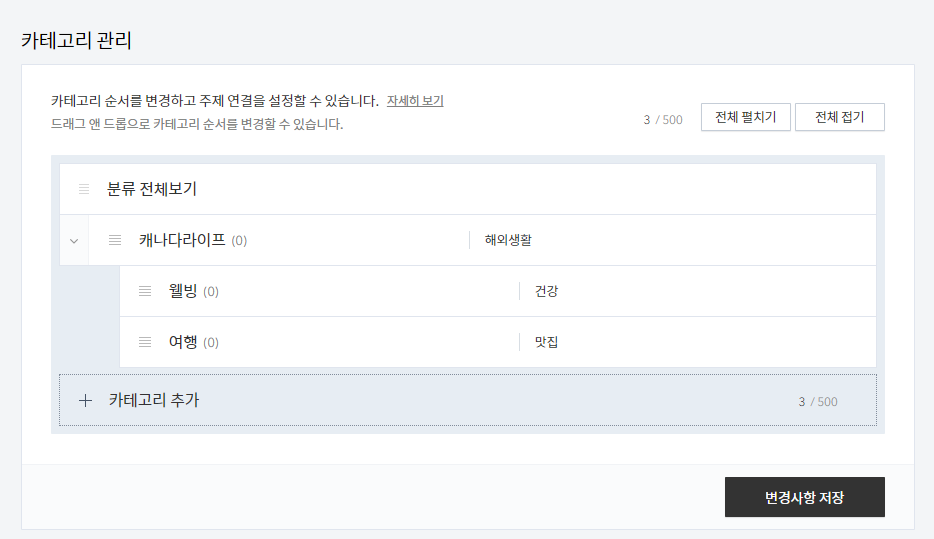
6. 티스토리 블로그에서 카테고리 삭제하는 방법
12. 분류 전체 보기에서 수정을 클릭합니다.
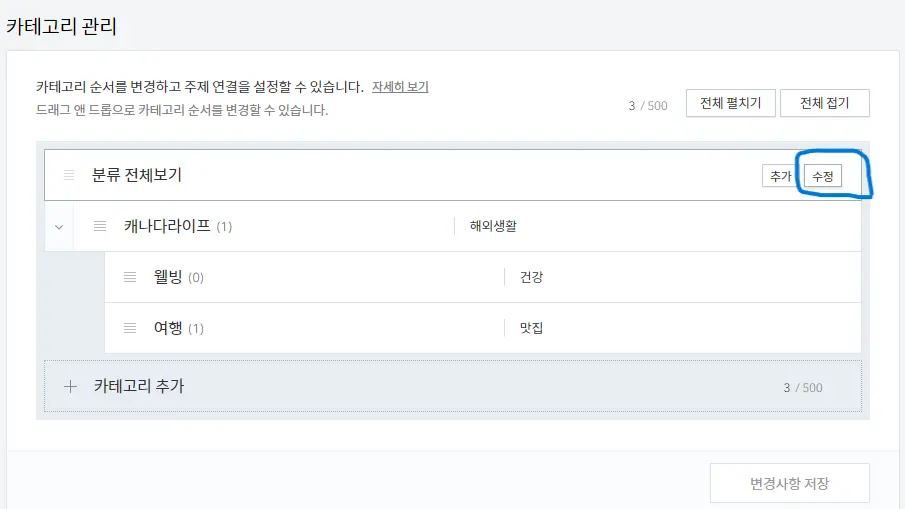
13. 아래의 화면에서 여행카테고리를 보면 현재 하나의 글이 있기때문에 오른쪽 삭제 버튼이 활성화 되지 않고 있습니다. 이 상태에서는 삭제가 되지 않기 때문에 해당 블로그 글을 다른 카테고리고 옮기고 삭제를 해야 합니다.
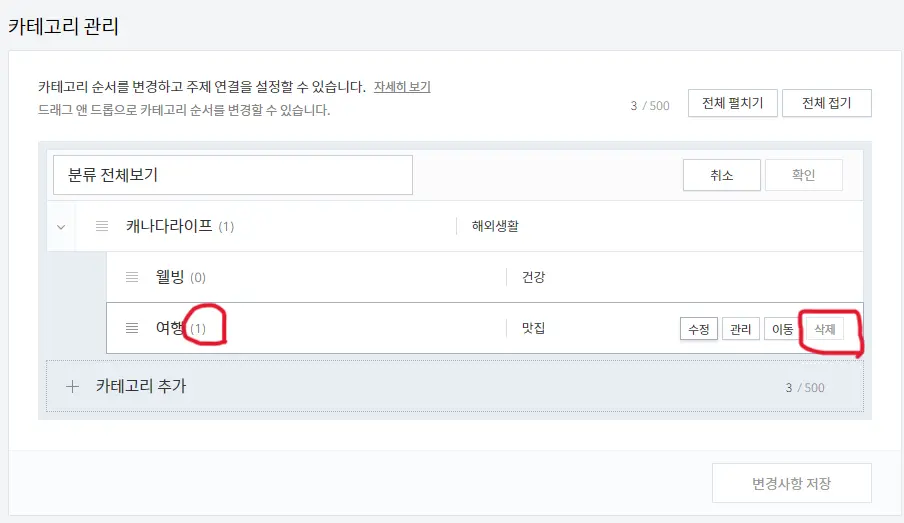
14. 여기서 앞에서 언급했듯이 잠시 마우스로 드래그 앤 드롭으로 순서를 변경해 보겠습니다. ( 아래 변경된 상태). 그리고 삭제 버튼이 활성화된 것이 보입니다.
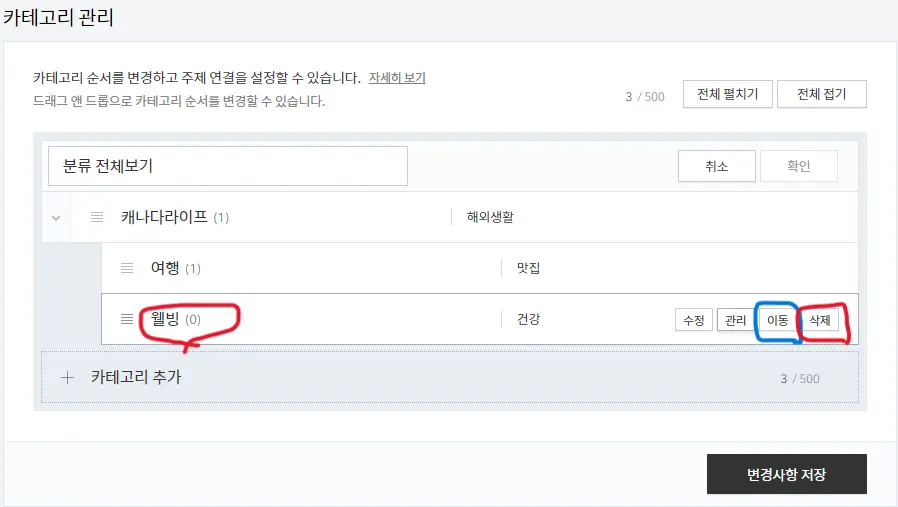
15. 그럼 여기서는 웰빙이 (0)로 되어있으니 이것을 삭제하도록 합니다. 웰빙으로 마우스를 옮기면 이번에는 삭제 버튼이 활성화 되어 있는 것을 보실 수 있습니다. 클릭하고 변경사항 저장을 클릭하여 저장합니다.
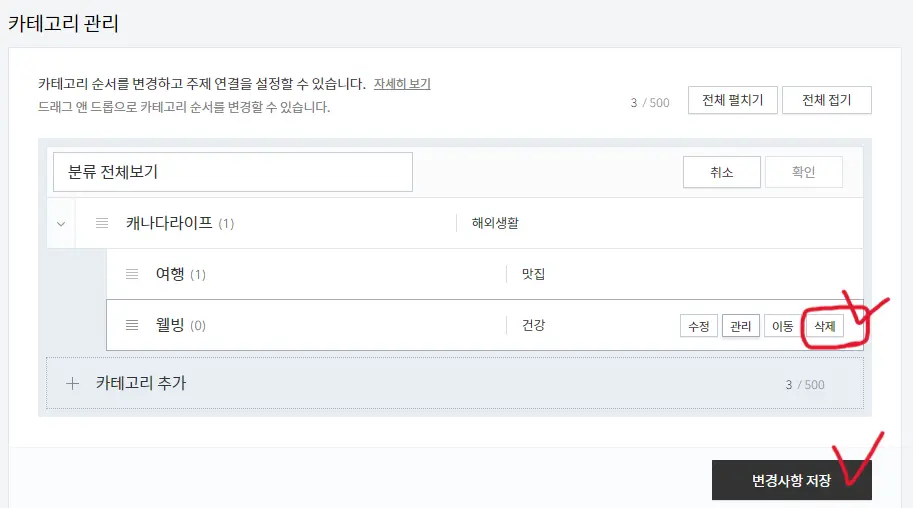
16. 이제 아래에 하위 카테고리 중 하나가 삭제되었지요?
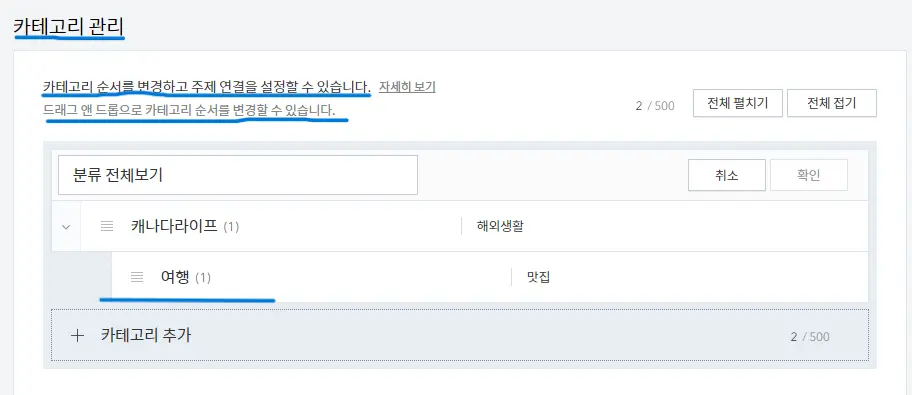
7. 티스토리 블로그에 적용된 카테고리 확인 합니다.
17. 이렇게 만든 카테고리가 블로그 화면에 어떻게 나타나는지 보겠습니다. 카테고리에 표시된 내용이 아래 화면에 나타나 있는 것을 보고 계십니다. 그리고 이 글은 아직 카테고리가 없는 상태에서 글을 포스팅한 것이기에 카테고리 없음으로 표시가 되었습니다. 이제 이 글에 카테고리를 적용해 보겠습니다.
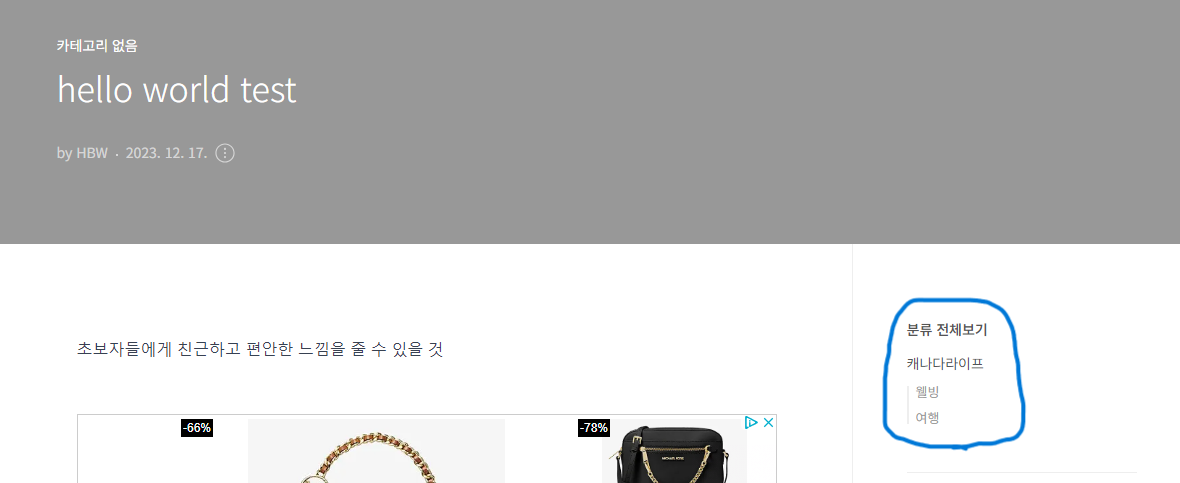
18. 이제 우리가 만든 카테고리를 적용해 보겠습니다. 글 관리 화면으로 가서 수정 버튼을 누릅니다.
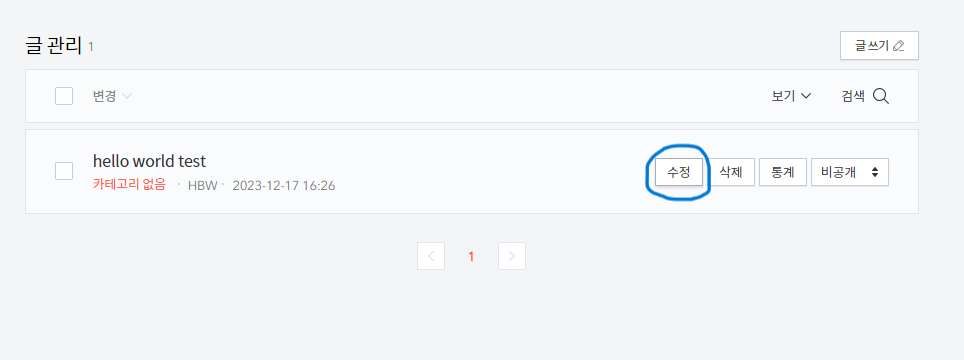
19. 글 관리 수정 화면에서 제목 위에 있는 카테고리 버튼을 누르면 우리가 앞에서 만든 카테고리 목록을 볼 수 있습니다. 여기서 게시글에 맞는 카테고리를 클릭합니다. 여기서는 "여행"을 클릭하겠습니다. 여러분이 만든 목록에서 선택을 하시면 됩니다.
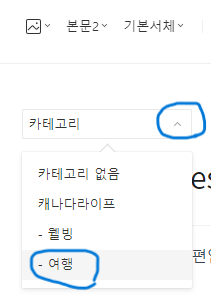
20. 카테고리를 적용 후에는 반드시 화면 맨 오른쪽 아래에 있는 "완료" 버튼을 눌러야 저장 화면으로 갑니다.

21. 완료 버튼을 누른 후 다음 화면에서 "공개/비공개"를 선택한 후에 "변경 저장"을 누릅니다. (여기서는 비공개로 합니다. 공개를 하기 위해서는 공개 버튼을 누른 후 공개 저장으로 합니다.)
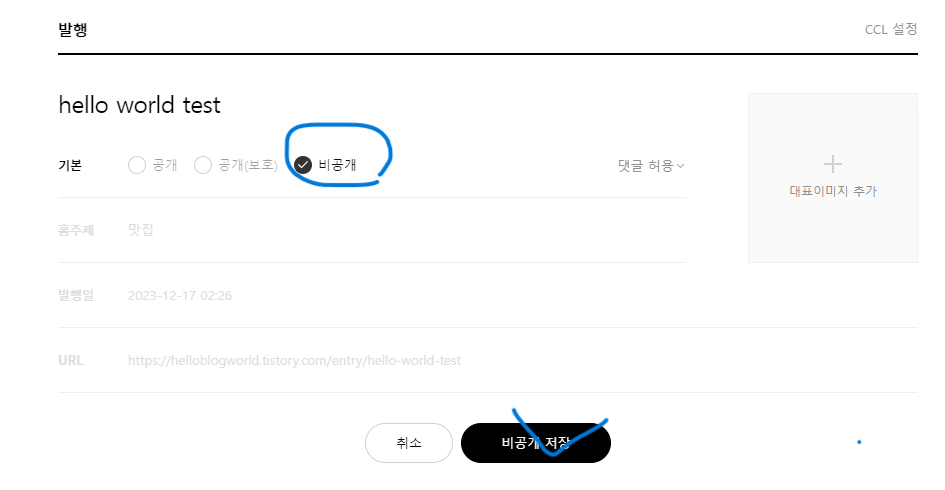
22. 이제 다시 글 관리 화면으로 가서 게시 글 목록에 있는 카테고리를 확인해 보고 해당 글을 클릭합니다. 이제 카테고리 없음에서 우리가 선택한 카테고리가 표시가 되었습니다.
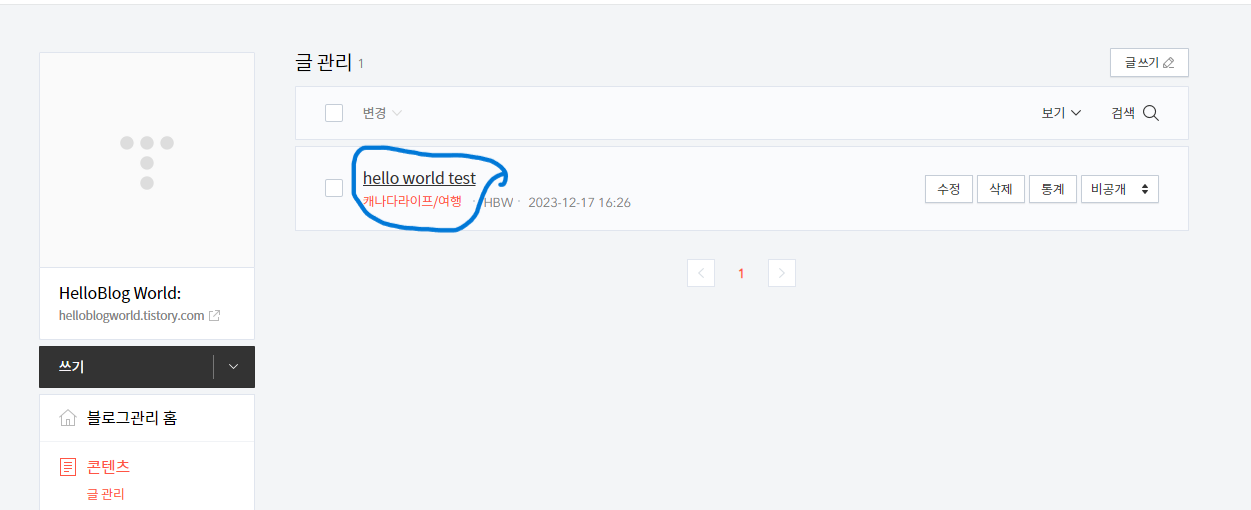
23. 여기서 해당글을 클릭하면 블로그 글이 나타나고 카테고리가 변경된 것을 볼 수 있습니다.
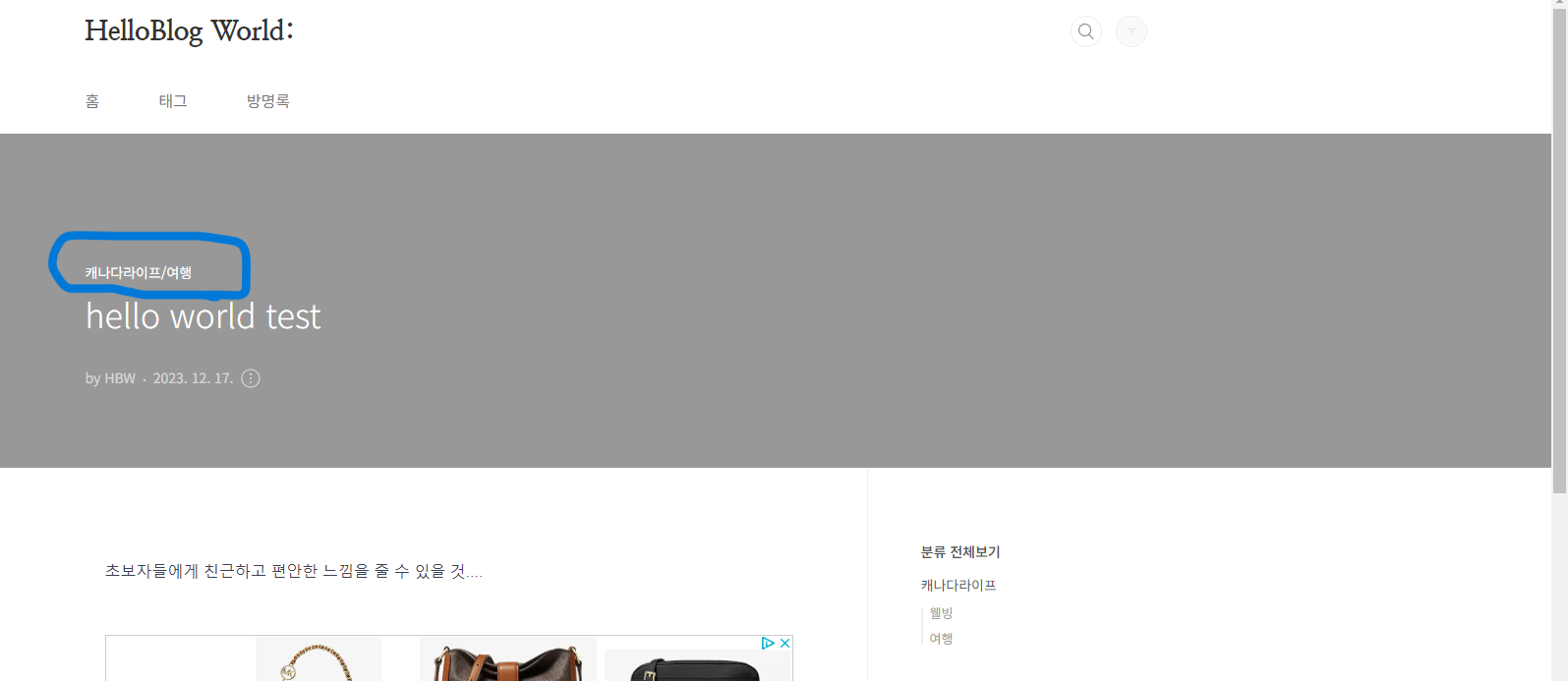
지금까지 티스토리 블로그에서 카테고리를 생성, 추가, 수정, 삭제등을 관리하는 과정을 통해 우리가 쓴 글들을 체계적으로 분류해 볼 수 있게 되었습니다. 처음 시도해 보시는 분들을 위해 만들어 보았습니다. 반복적인 연습을 통해서 필요할 때마다 사용을 하실 수 있기를 바랍니다.
이전 글 - 모바일 웹 브라우저에서 티스토리 블로그 카테고리 변경
모바일 웹 브라우저에서 티스토리 블로그 카테고리 변경
다양한 주제로 글을 작성할 경우, 카테고리를 적절히 관리한다면 방문자들이 원하는 정보를 쉽게 찾을 수 있습니다. 티스토리에서는 모바일 앱이나 웹 브라우저를 통해 간편하게 카테고리를 변
sarahspace.tistory.com
티스토리 블로그 링크: 내부링크와 외부링크
오늘은 티스토리 블로그에서 링크를 활용하는 방법을 알아보고자 합니다. 링크는 웹 페이지 간의 연결을 통해 사용자에게 편의성과 다양한 정보를 제공합니다. 내부 링크와 외부 링크를 활용
sarahspace.tistory.com
티스토리 블로그와 저작권:copyright에 대한 안내
블로그는 개인이나 단체의 온라인 공간이므로, 그 안에 있는 콘텐츠에 대한 저작권(copyright)은 해당 블로그 운영자에게 있습니다. 따라서 블로그 운영자는 블로그에 자신의 저작물을 표시하고,
sarahspace.tistory.com
티스토리 블로그관리 홈 메뉴 초기 설정 방법
티스토리 블로그 글을 작성하기 위해서는 무엇보다 먼저 블로그 관리 홈 메뉴에 대해서 익숙해져야 할 것입니다. 여기서는 티스토리에 있는 여러 가지 스킨 중에서 북클럽을 사용해서 글쓰기를
sarahspace.tistory.com
티스토리 텍스트 카운터:Chrome Extension 설치
만약 티스토리 블로그에서 글 작성 중에 워드 카운트를 실시간으로 확인하고 싶다면, Chrome 브라우저와 같은 웹 브라우저 확장 프로그램을 사용하는 것이 가능합니다. 티스토리 블로그에 워드
sarahspace.tistory.com
'IT 인터넷 > 티스토리(tistory)' 카테고리의 다른 글
| 티스토리 플러그인: 이전 발행글 넣기 링크 삽입 (0) | 2024.01.09 |
|---|---|
| 티스토리 블로그 링크: 내부링크와 외부링크 (1) | 2024.01.09 |
| 티스토리 텍스트 카운터:Chrome Extension 설치 (0) | 2023.12.28 |
| 티스토리 블로그:쉽고 빠른 무료 블로깅 시작하기1 (4) | 2023.12.26 |
| 티스토리 스킨편집: 북클럽 제목 색상 바꾸기 (0) | 2023.12.20 |



